本期介绍使用ProShow Gold制作带文字片头的幻灯片视频的具体步骤,操作简单易学,适合初学者参考,帮助大家轻松制作出精美的视频片头。
1、 启动计算机中已安装的ProShow Gold软件程序。

2、 启动软件后进入主界面,于文件夹列表中选取存放图片的目录。
3、 用鼠标左键点击File List中的图片,逐一拖动至Slide List区域的Slides框内。
4、 将光标移至第一张幻灯片框,点击工具栏中的添加标题按钮即可。
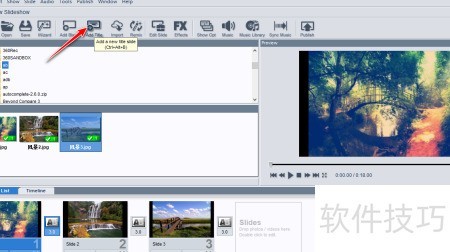
5、 点击进入幻灯片选项设置界面。
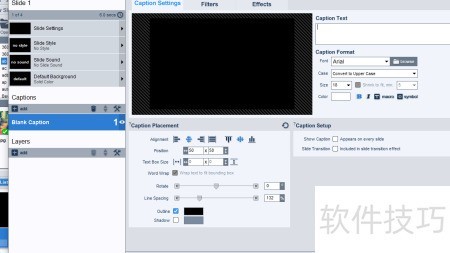
6、 在Caption Text输入框中输入片头标题内容,调整颜色等属性后,点击OK按钮确认设置。
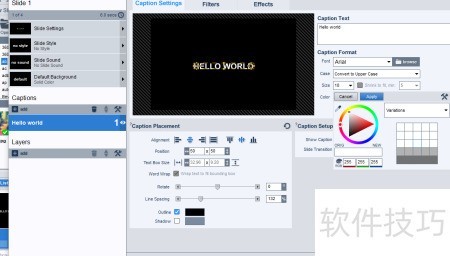
7、 点击工具栏中的发布按钮即可。
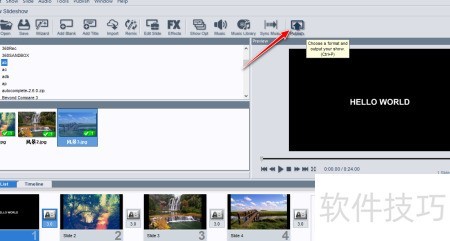
8、 在发布你的节目操作窗口中,依次选择视频文件菜单下的视频文件选项。
9、 最后点击创建按钮,即可生成并导出带有幻灯片效果的视频至电脑。
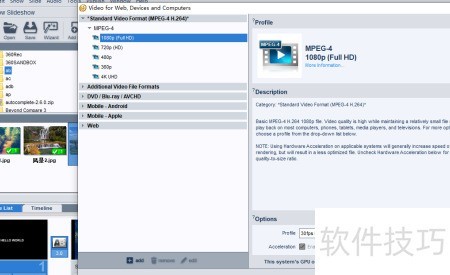
10、 启动计算机中已安装的ProShow Gold软件程序。
11、 进入软件主界面后,在文件夹列表中选中存放图片的目录即可。
12、 在File List列表中,用鼠标左键选中多张图片,逐一拖动至Slide List区域的Slides框内。
13、 将光标移至第一张幻灯片框,点击工具栏中的添加标题按钮。
14、 打开幻灯片选项操作对话框。
15、 在Caption Text输入框中填入片头标题,调整颜色等参数后,点击OK确认设置。
16、 点击工具栏中的发布按钮即可完成操作。
17、 在发布你的节目操作窗口中,依次点击视频文件菜单下的视频文件选项。
18、 最后点击创建按钮,即可将带有幻灯片效果的视频生成并保存至电脑。















